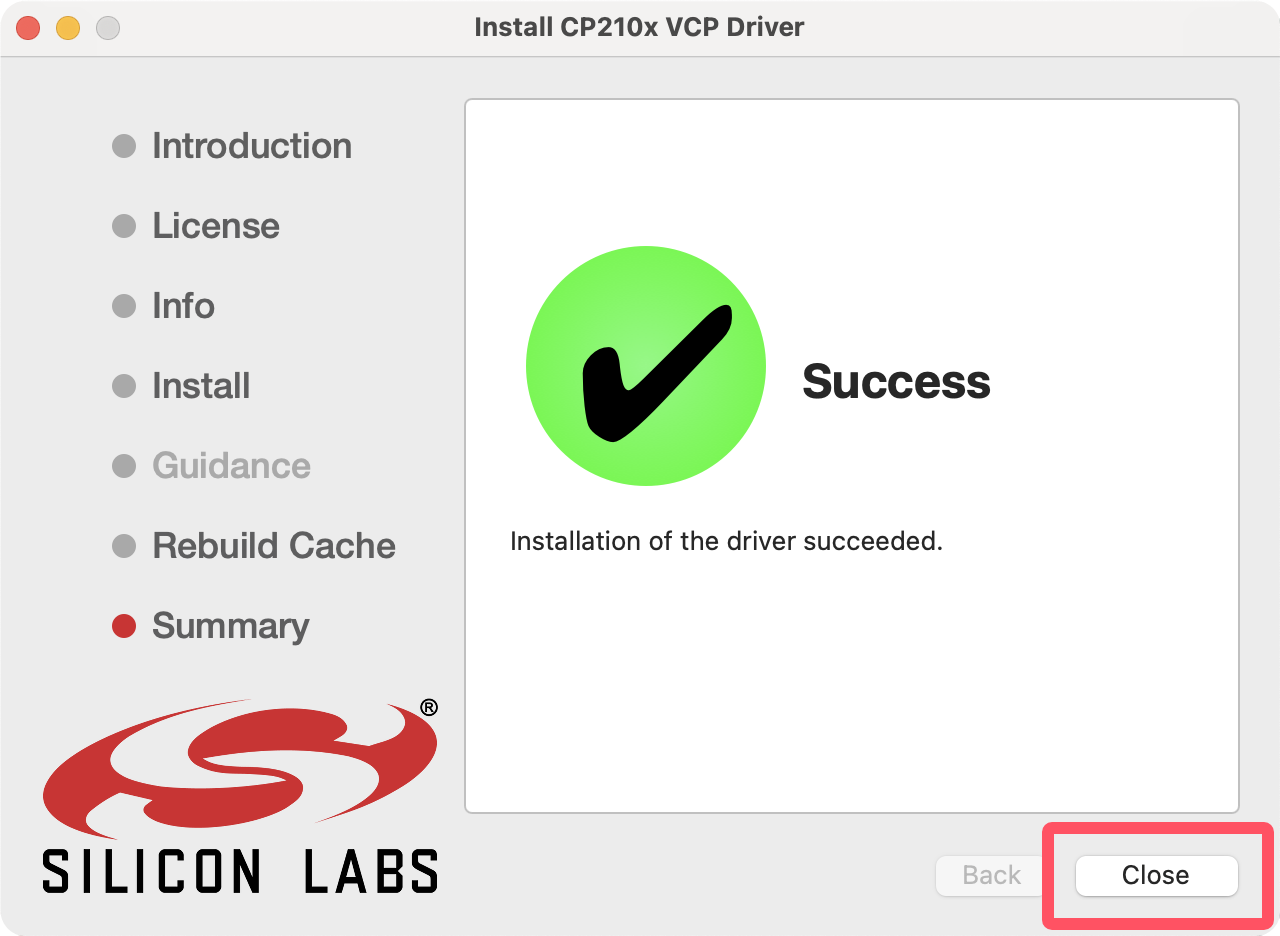下载安装包
点击这里下载 Mac_OSX_VCP_Driver.zip,解压缩后有两个文件,如下图所示:
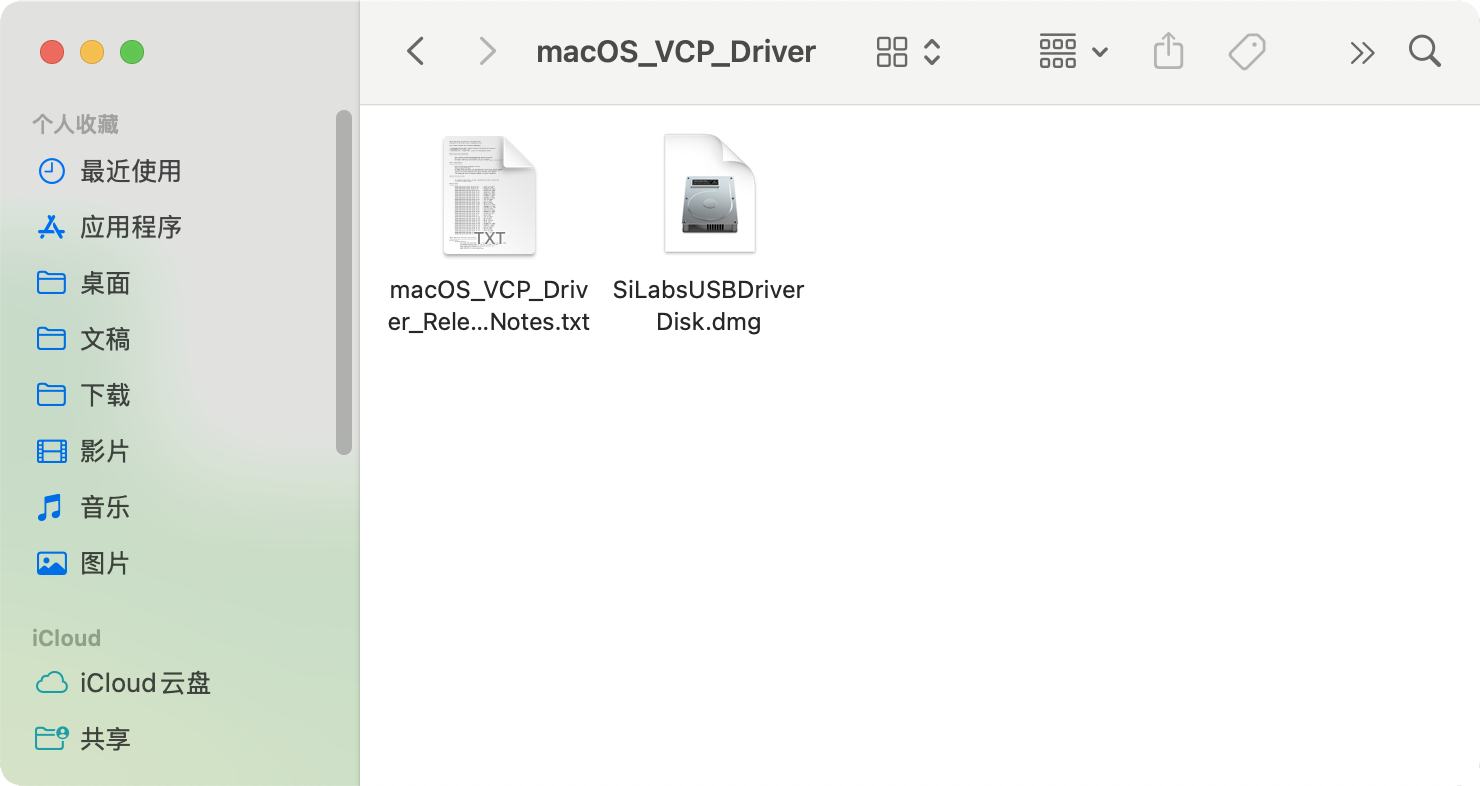
双击 SiLabsUSBDriverDisk.dmg 加载磁盘映像, 里面有若干个文件,如下图所示:
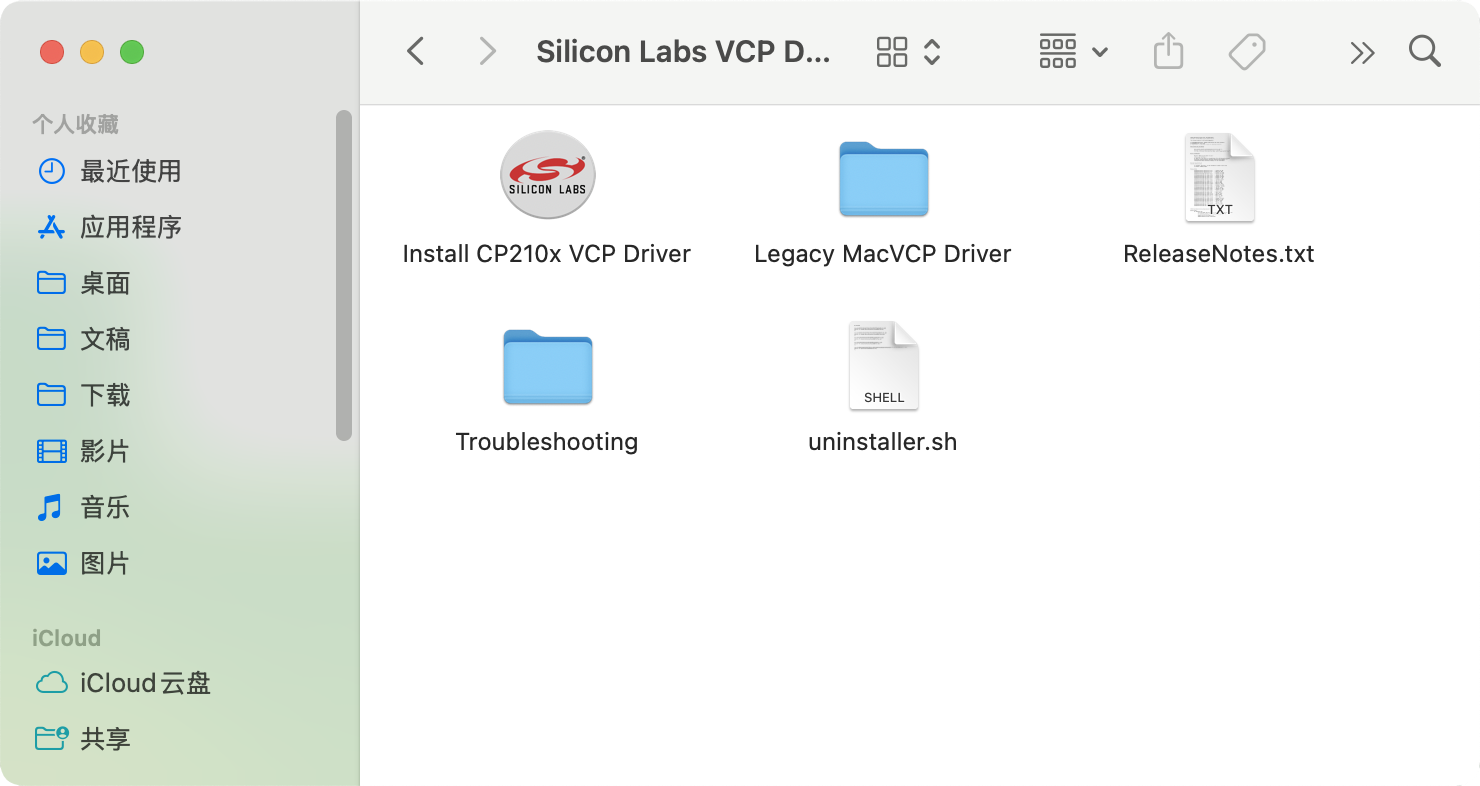
安装步骤
双击 Install CP210x VCP Driver 运行安装程序,Mac会询问您是否打开APP,点击“打开”:
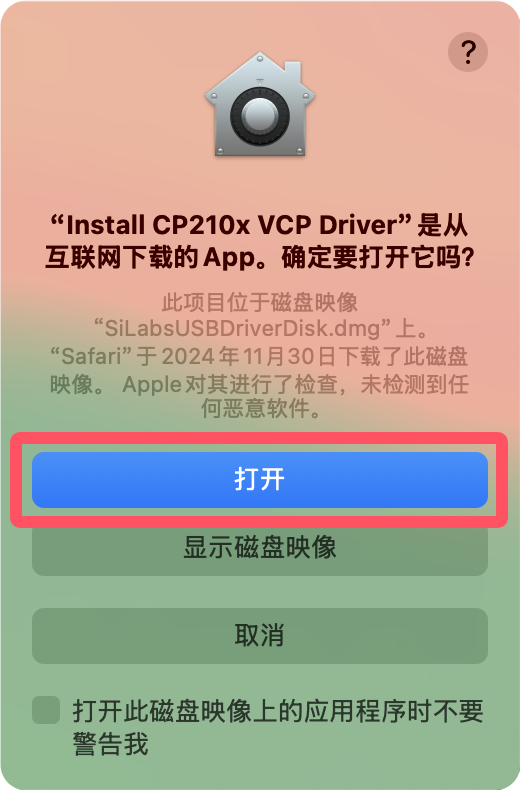
点击 “Continue”:
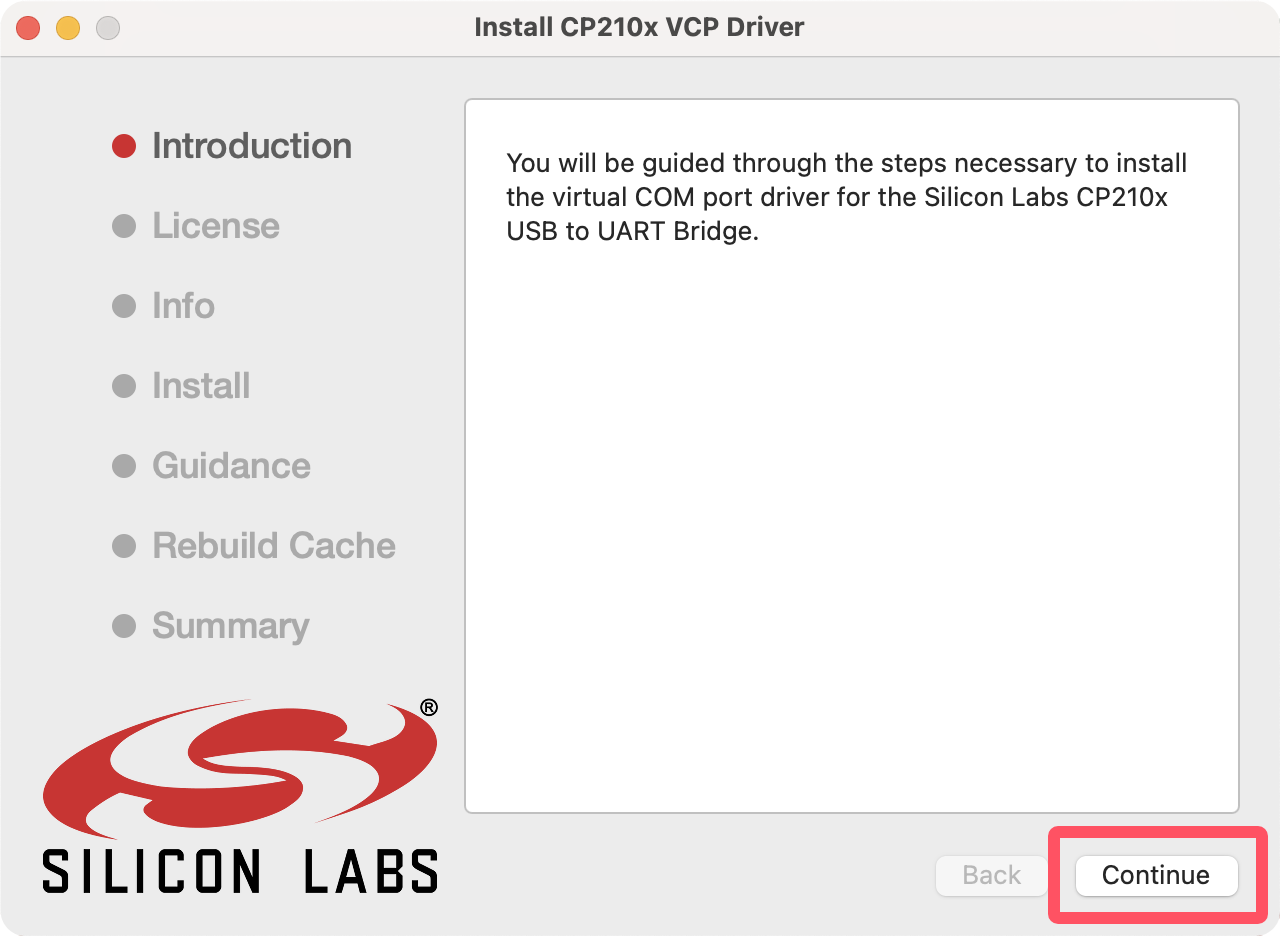
点击 "Continue":
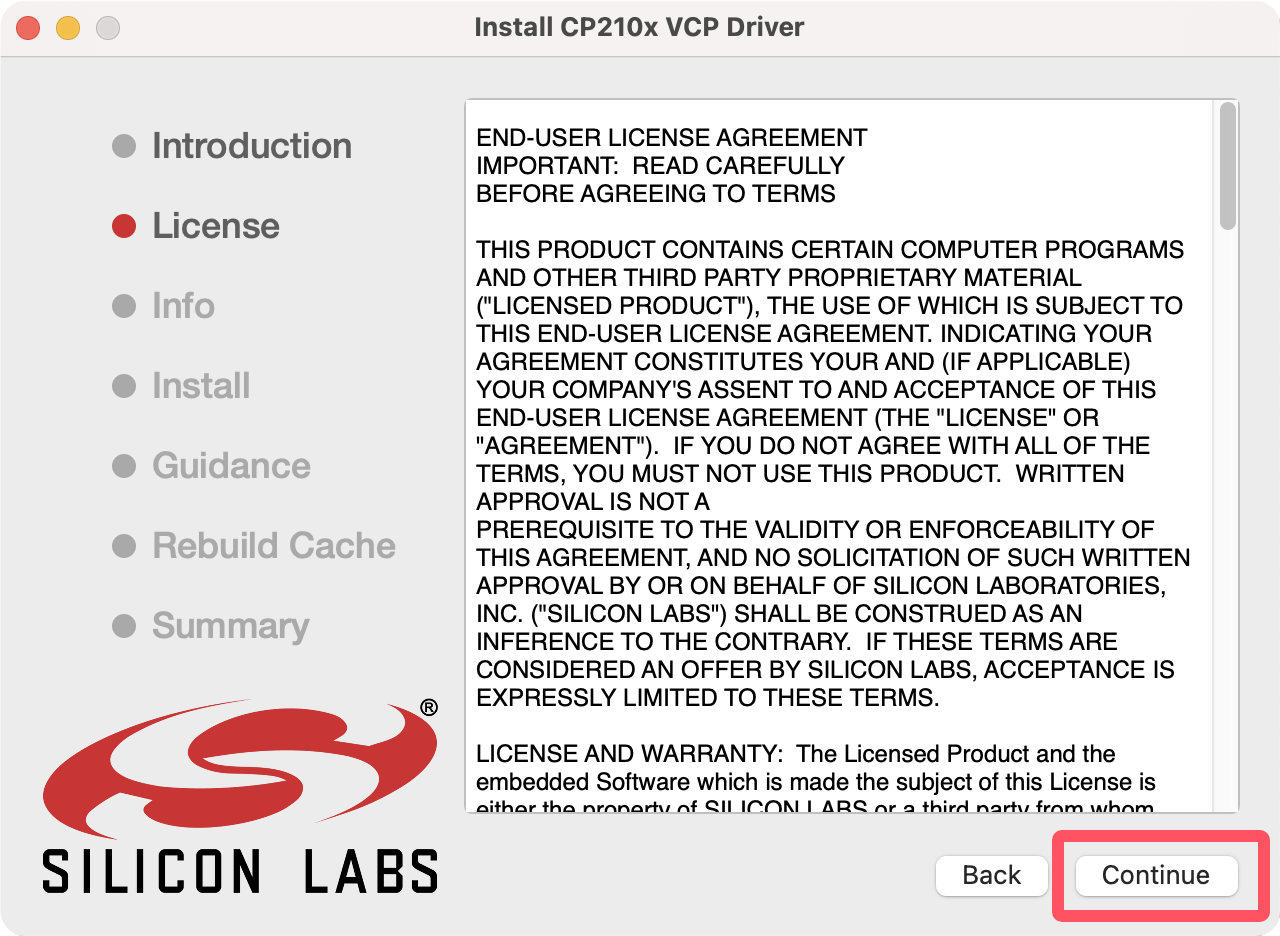
点击 "Agree":
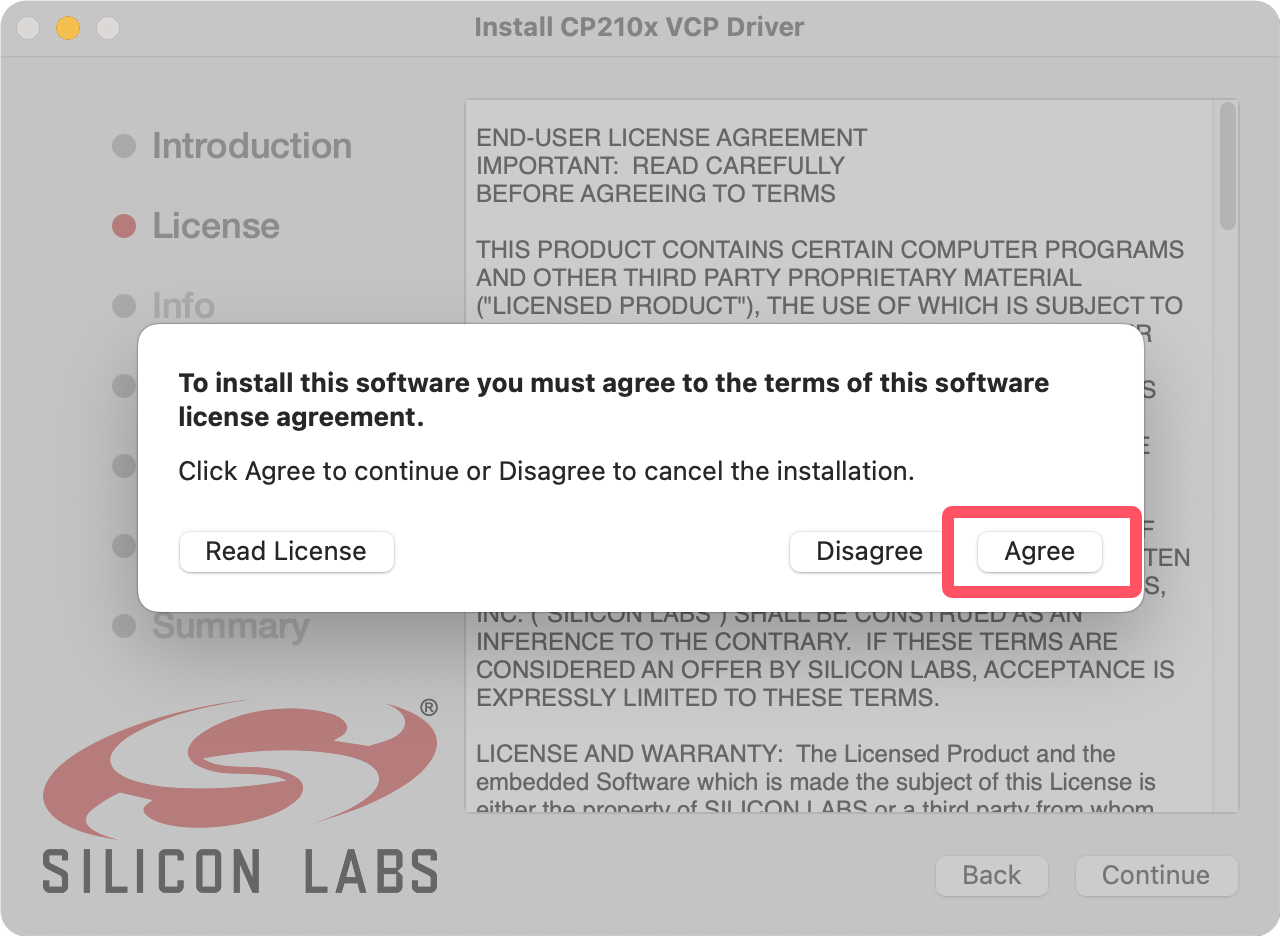
点击 "Continue":
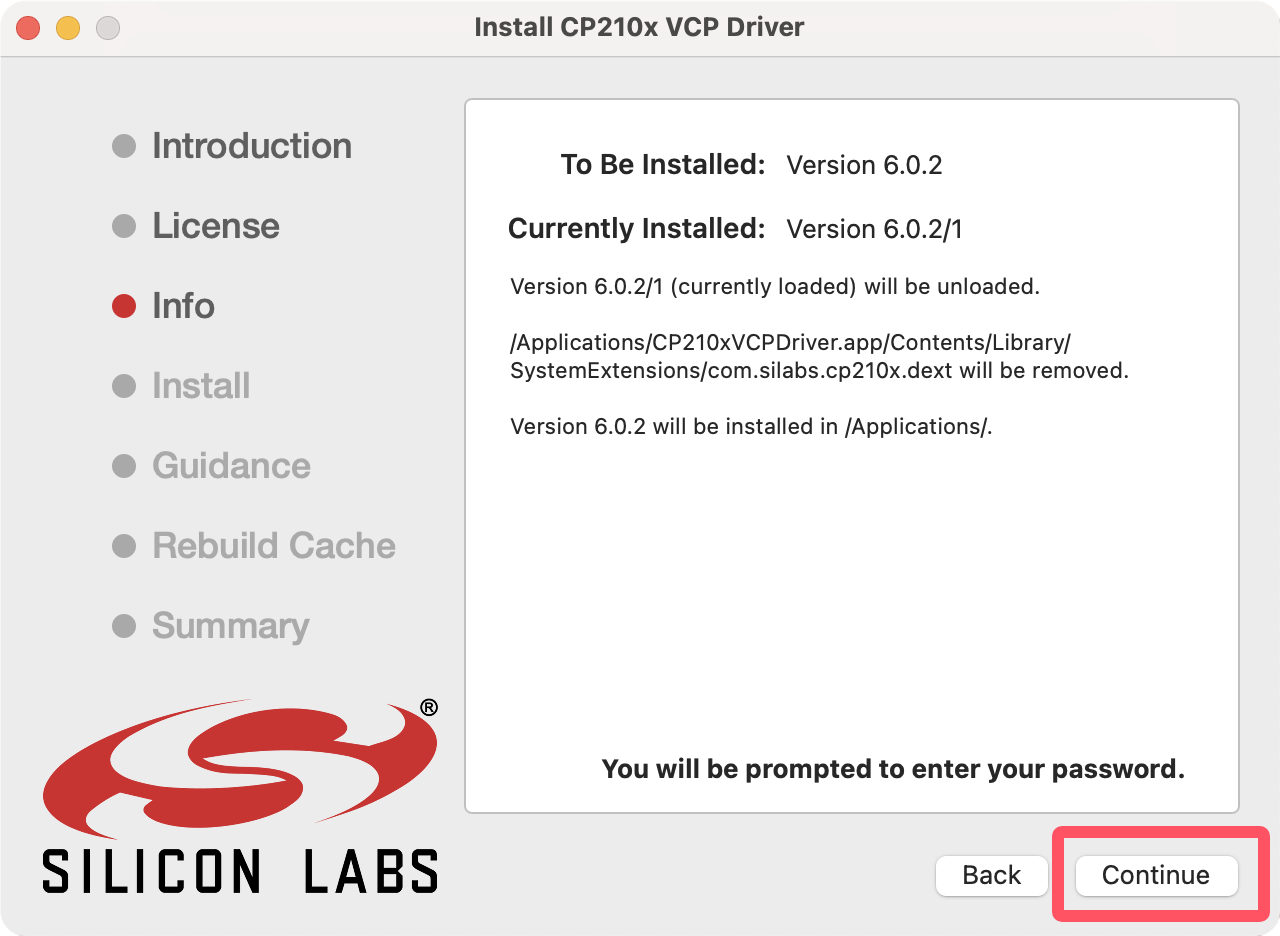
输入Mac用户名和密码,点击"安装帮助程序”:
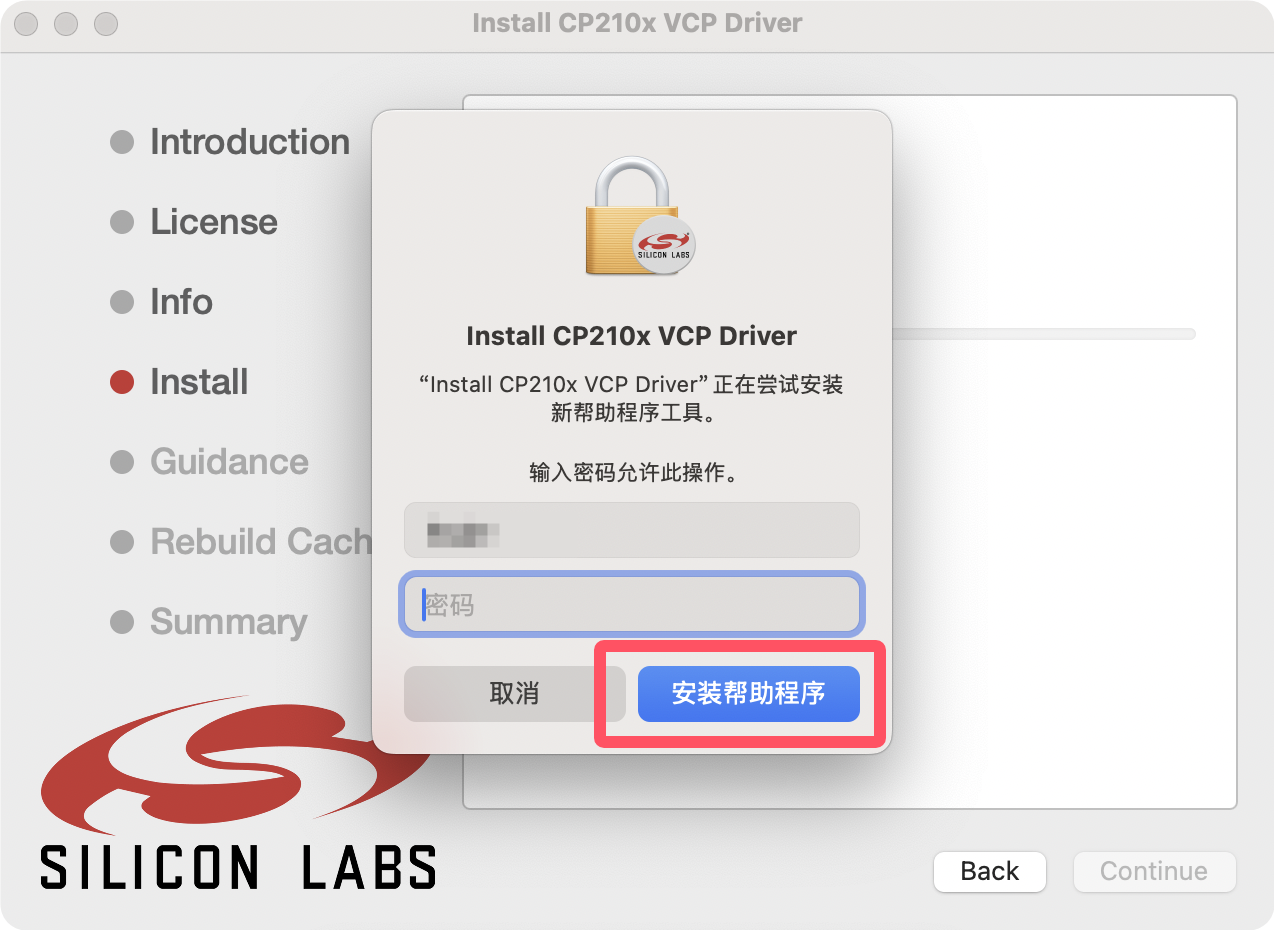
使用Touch ID或者再次输入您的密码:
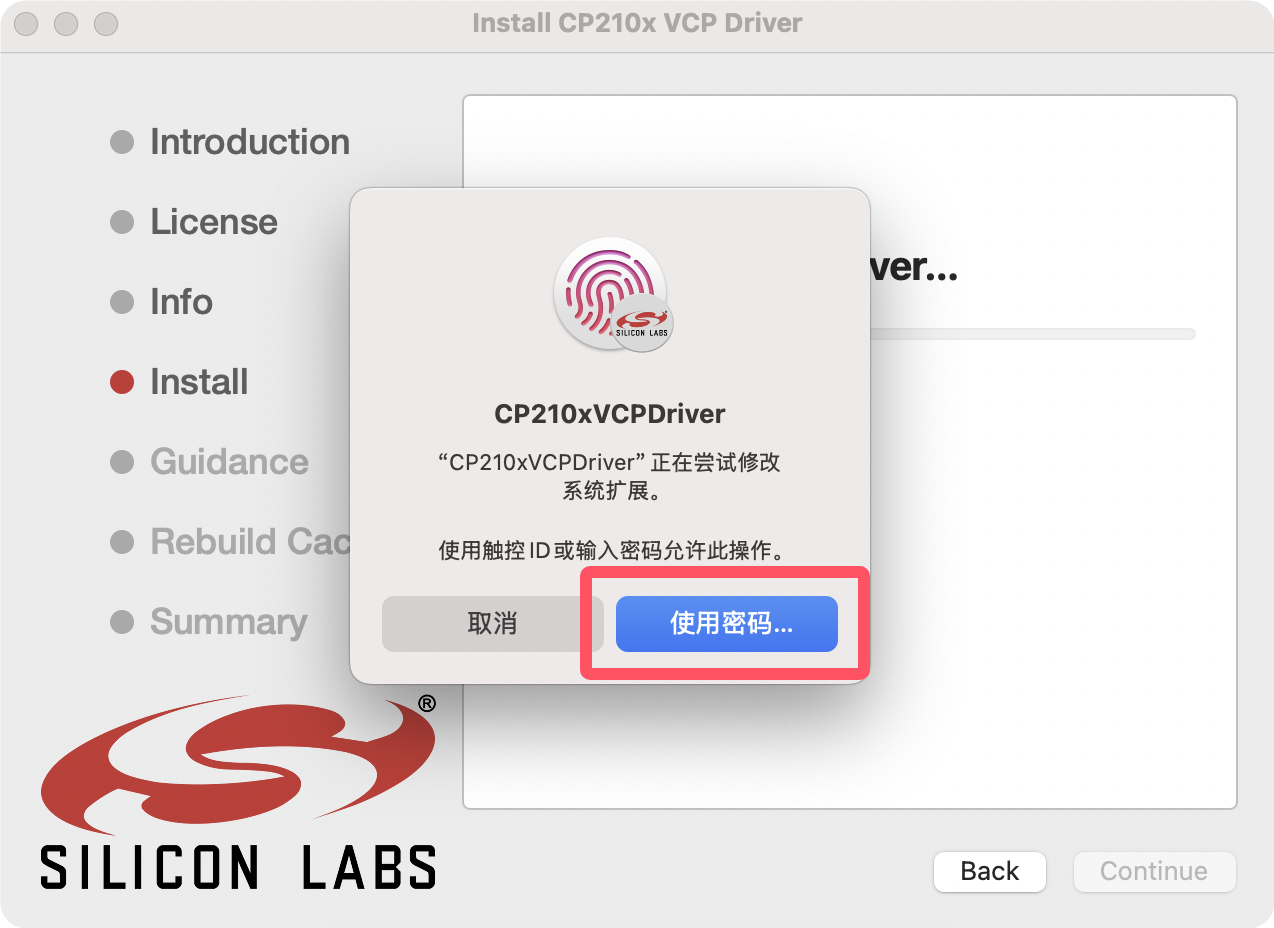
再次输入密码后,安装程序会提示您允许新驱动程序扩展,设置方法在不同版本的macOS系统中会有所区别,请参考以下指引。
在 macOS Sequoia (15) 中允许驱动程序扩展
在弹出对话框中,点击“打开系统设置”:
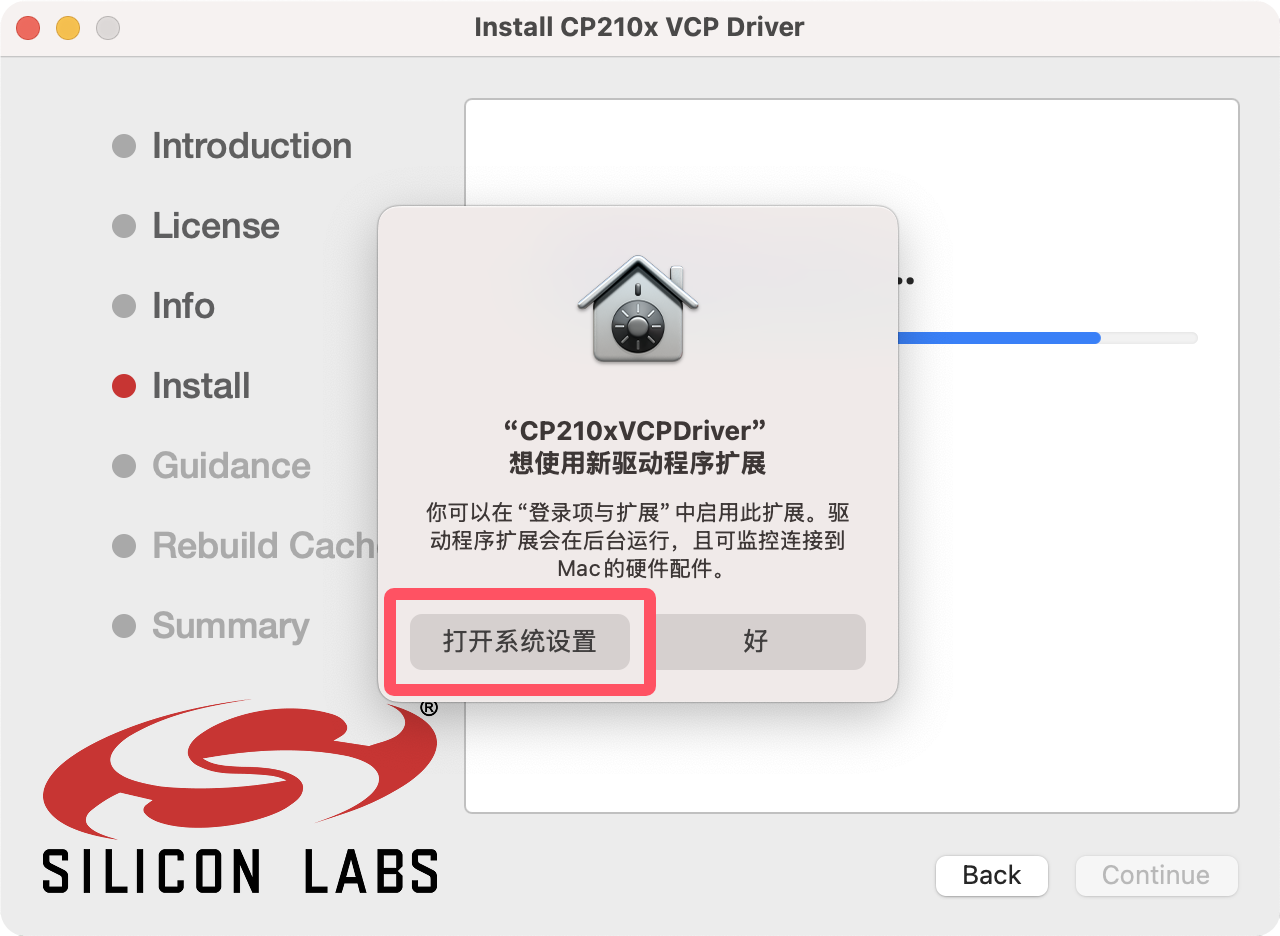
打开 CP210xVCPDriver 右边的开关:
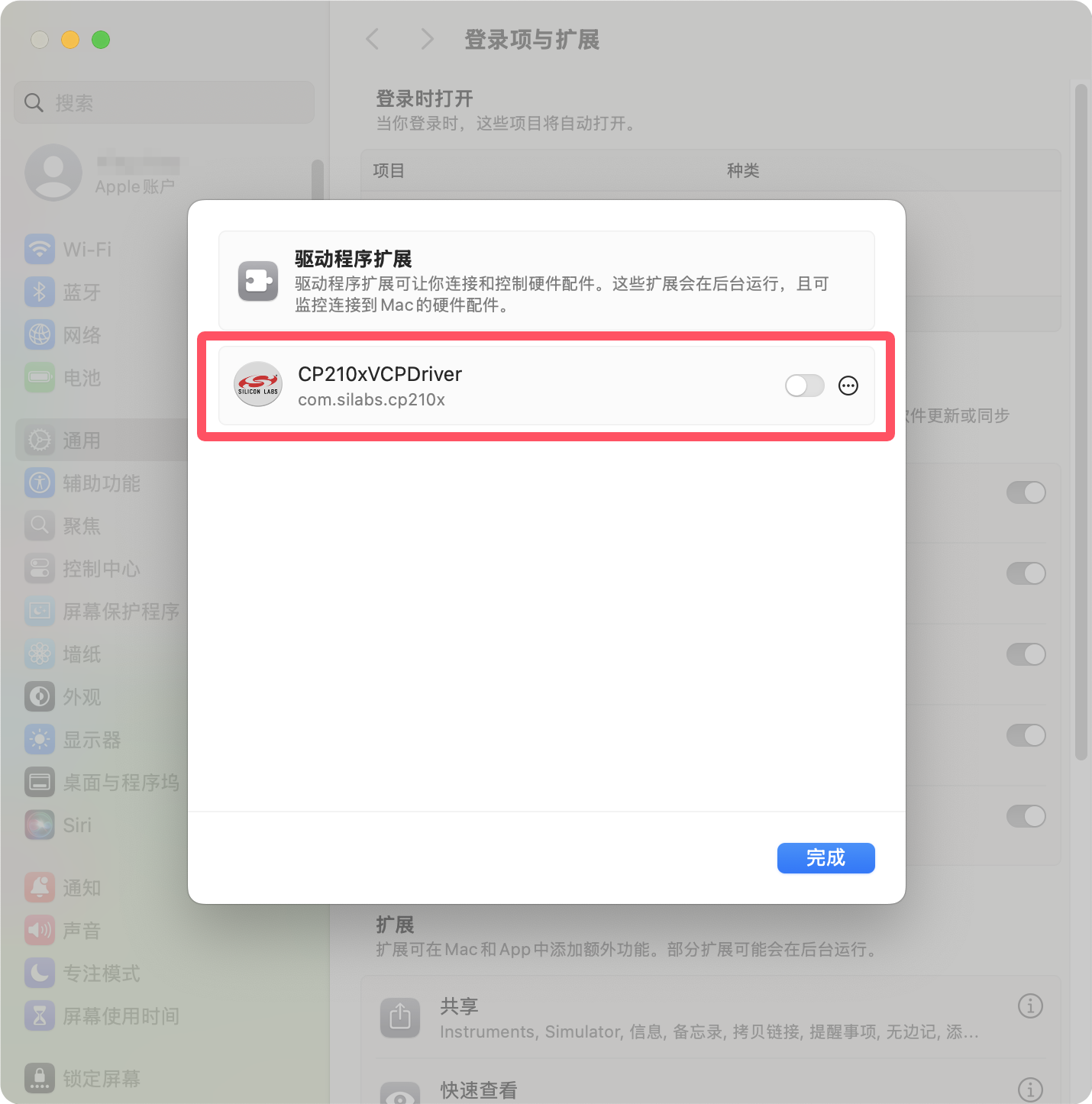
使用Touch ID或者再次输入您的密码:
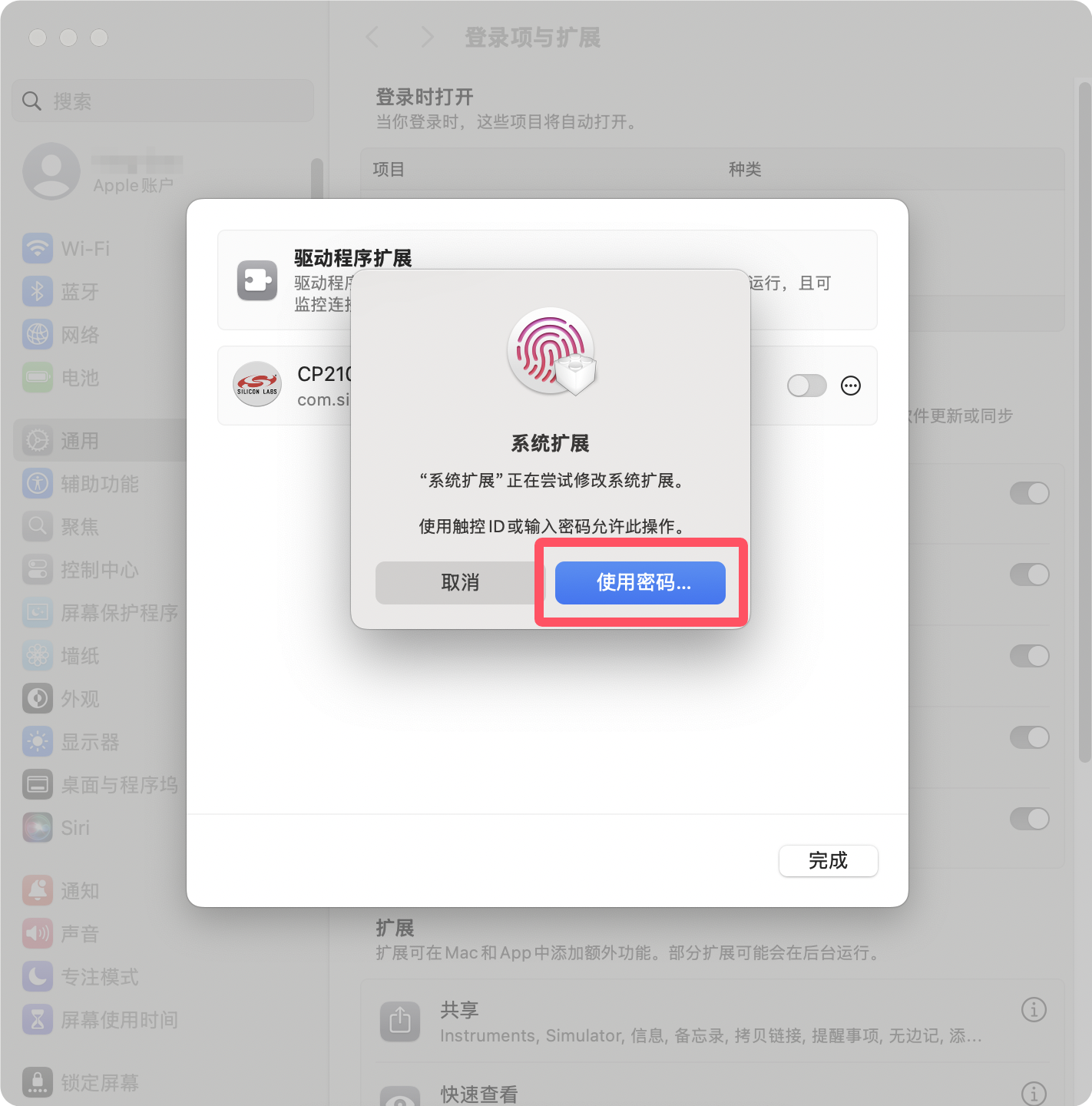
点击“完成”关闭对话框:
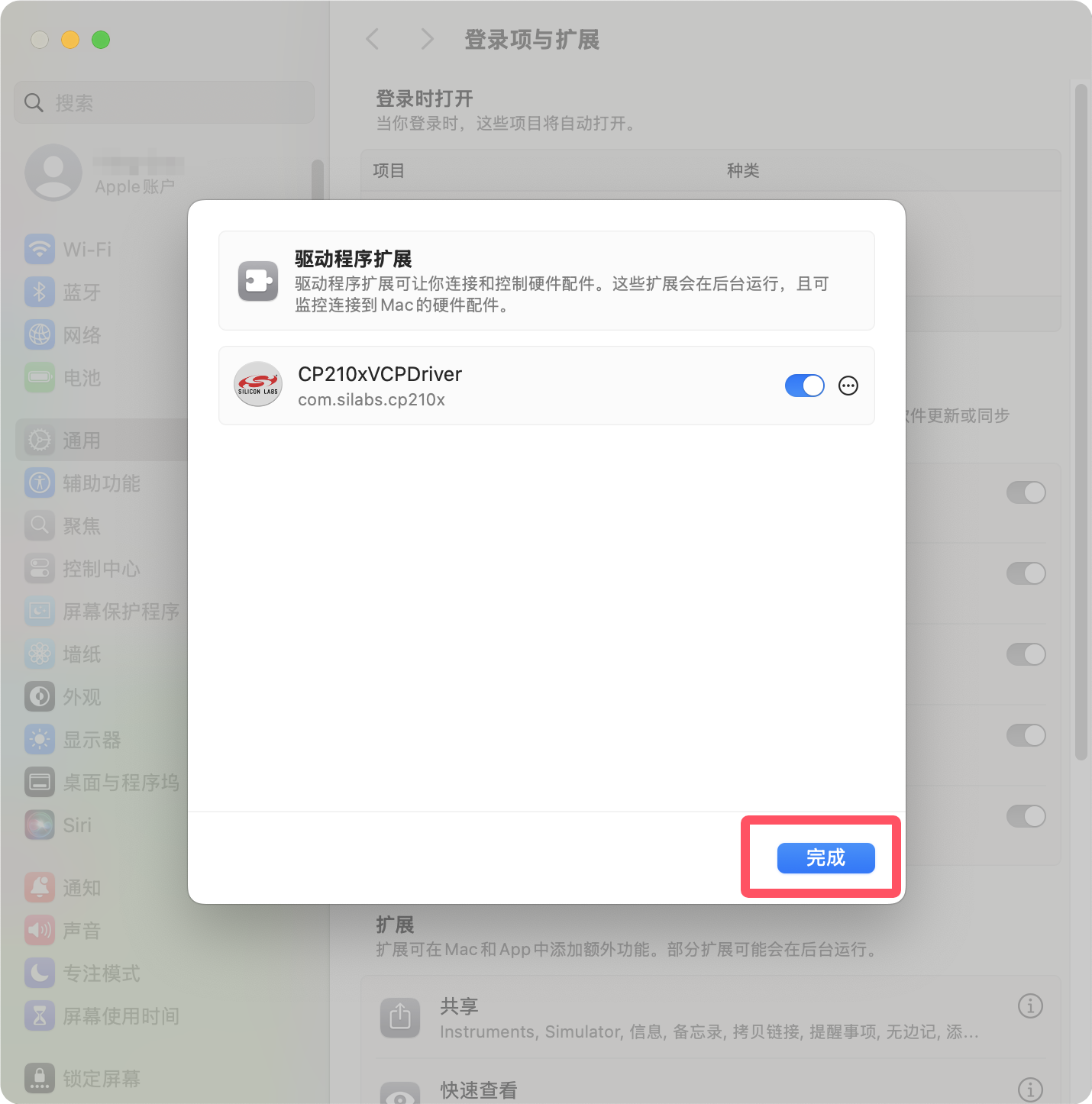
安装成功后,会有“Installation of the driver succeeded.”的提示信息,点击“Close”关闭安装程序:
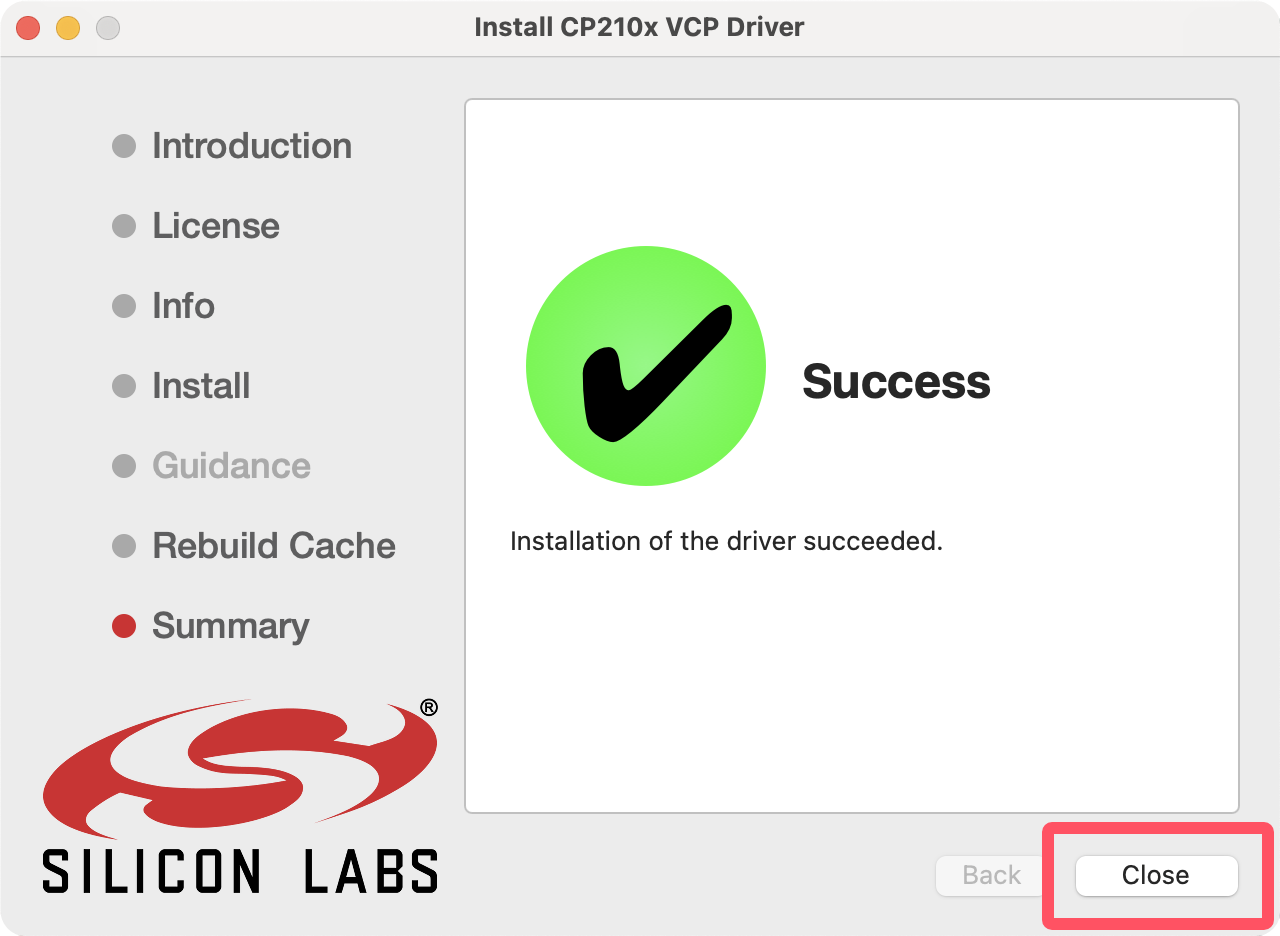
在 macOS Ventura (13) 和 Sonoma (14) 中允许驱动程序扩展
在弹出对话框中,点击"打开系统设置":
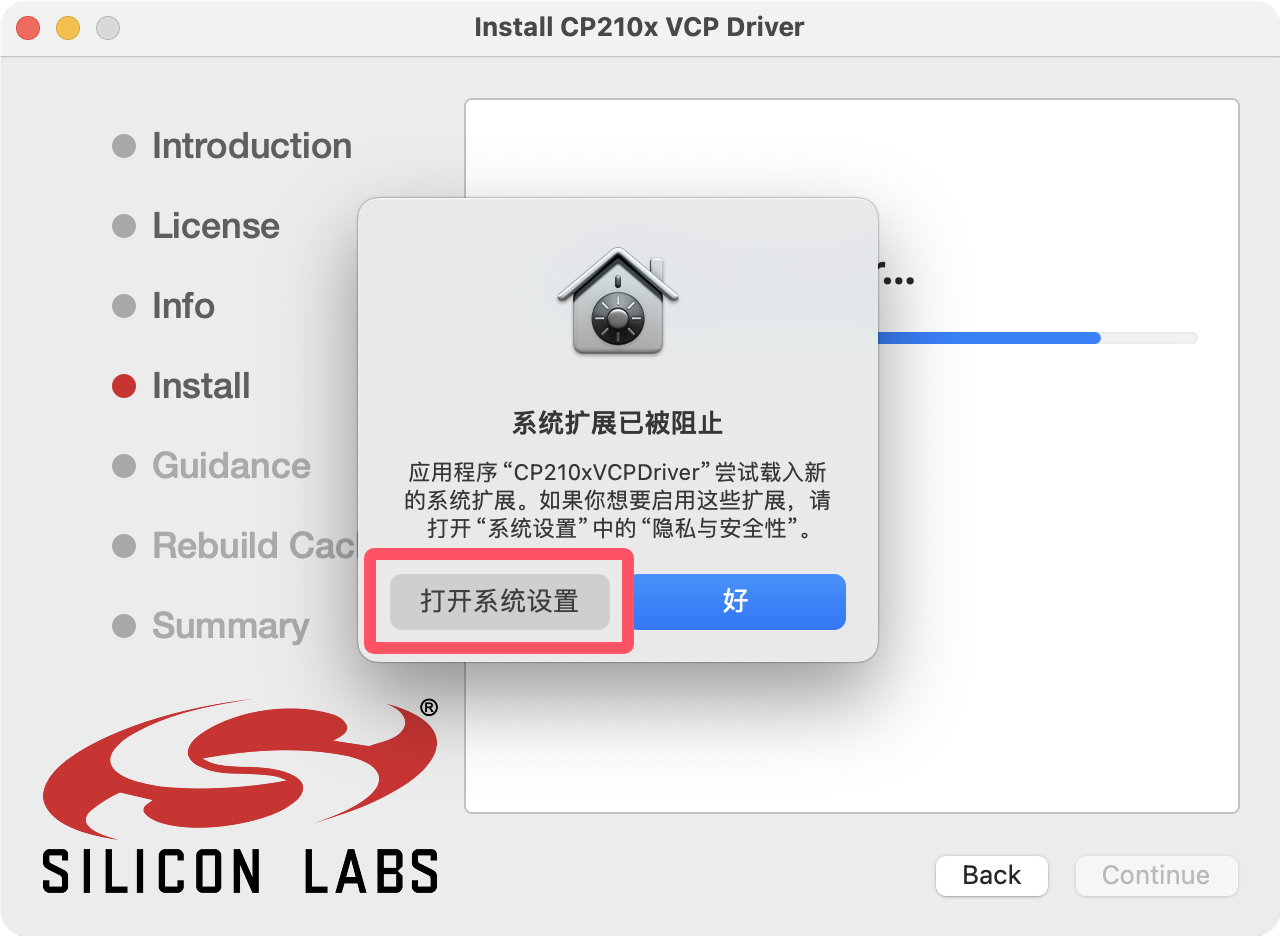
点击“来自应用程式CP210xVCPDriver的系统软件已被阻止载入”旁边的“允许”按钮:
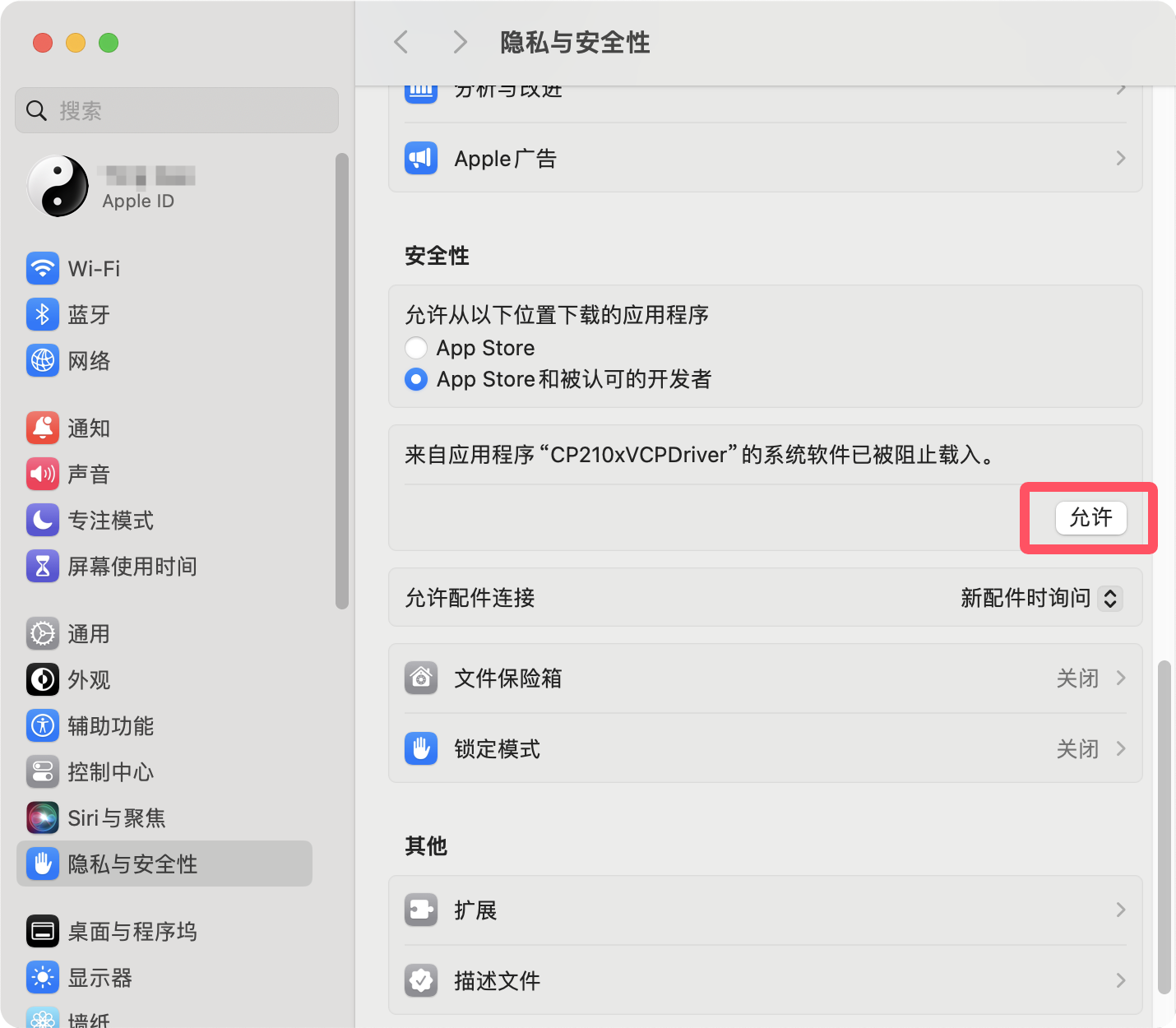
输入Mac密码后点击“修改设置”:
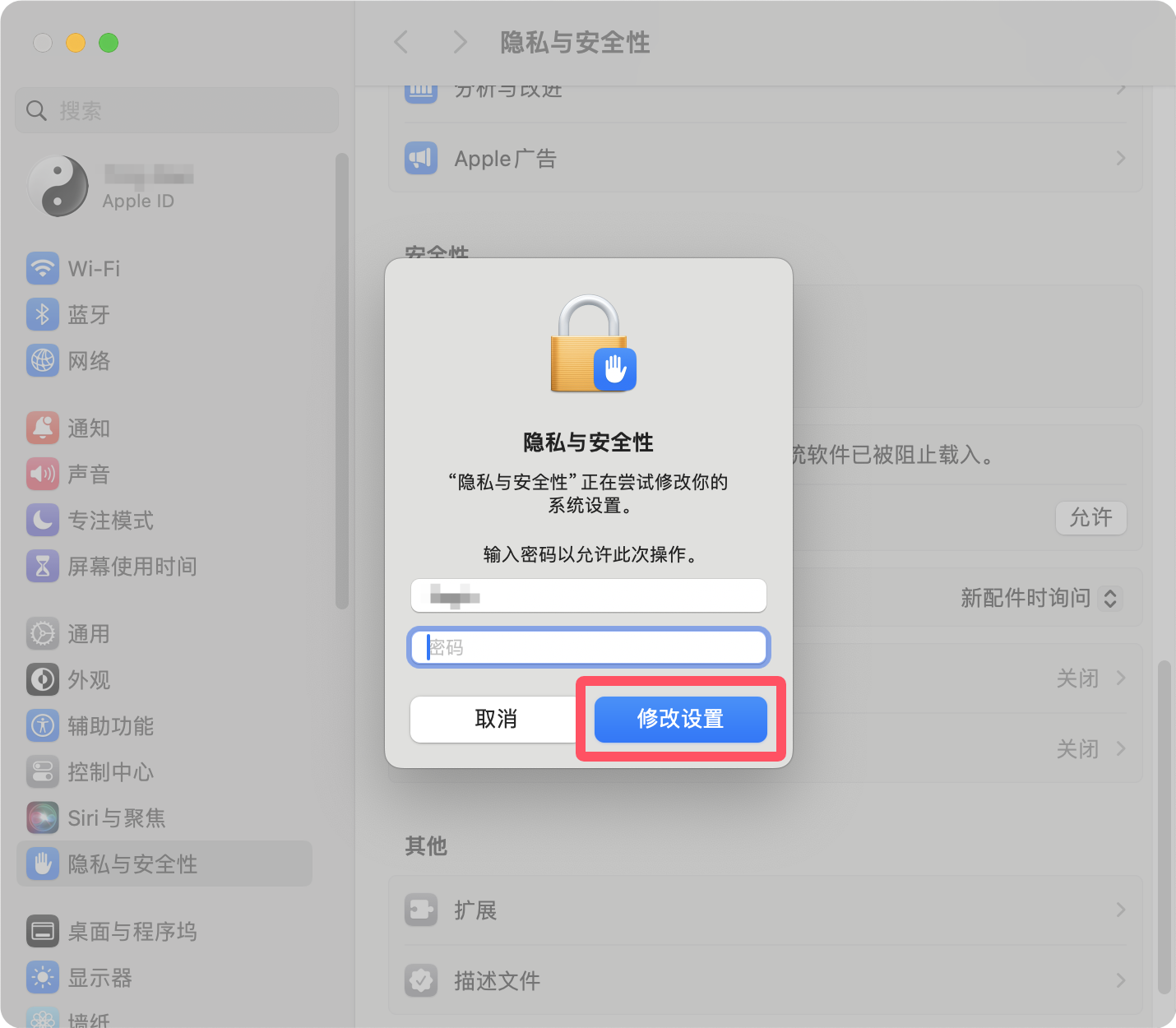
安装成功后,会有"Installation of the driver succeeded."的提示信息,点击"Close"关闭安装程序:
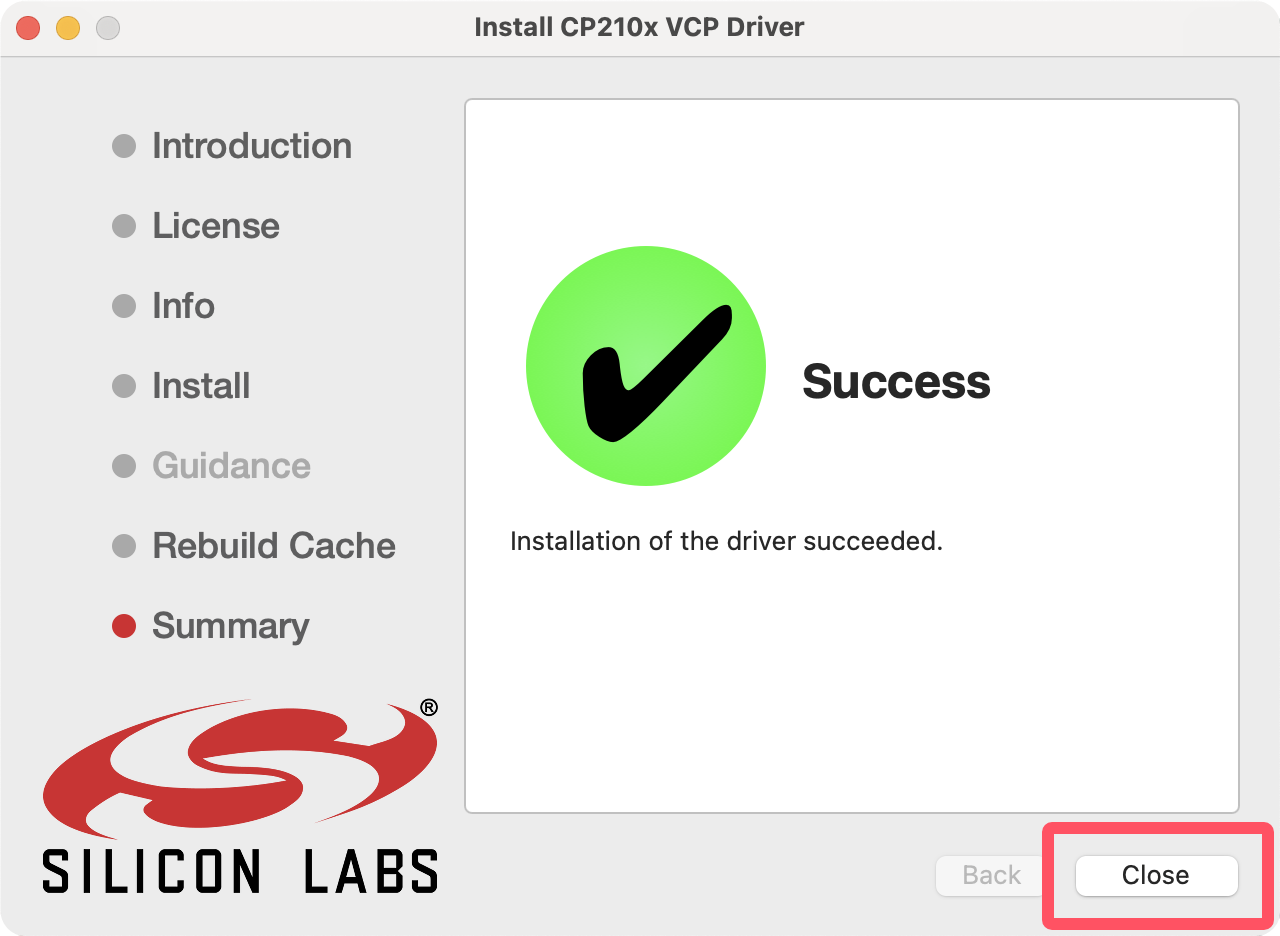
在 macOS Catalina (10.15)、Big Sur (11) 和 Monterey (12) 中允许驱动程序扩展
在弹出对话框中,点击"打开安全性偏好设置":
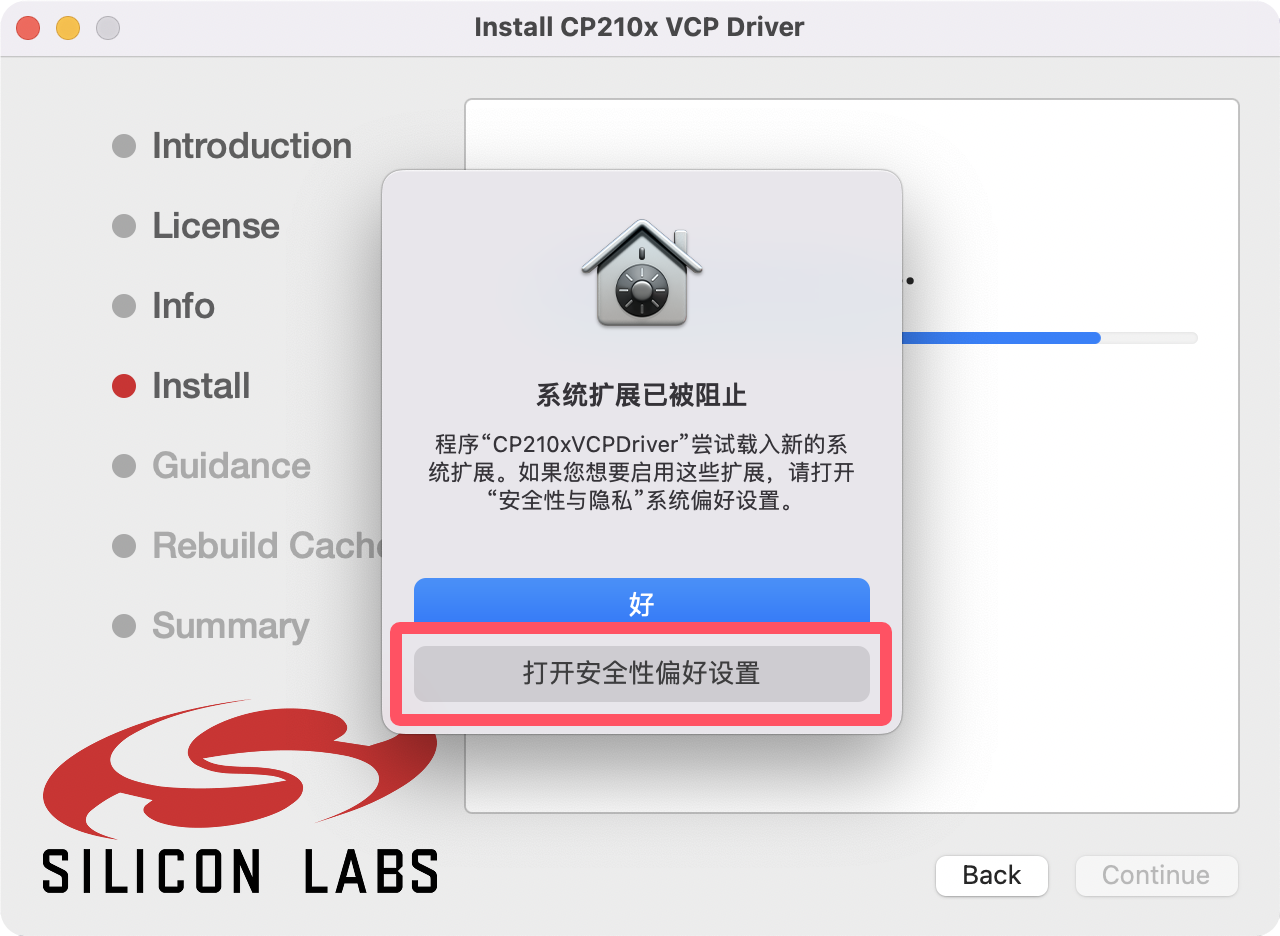
点击左下角的锁图标以更改设置:
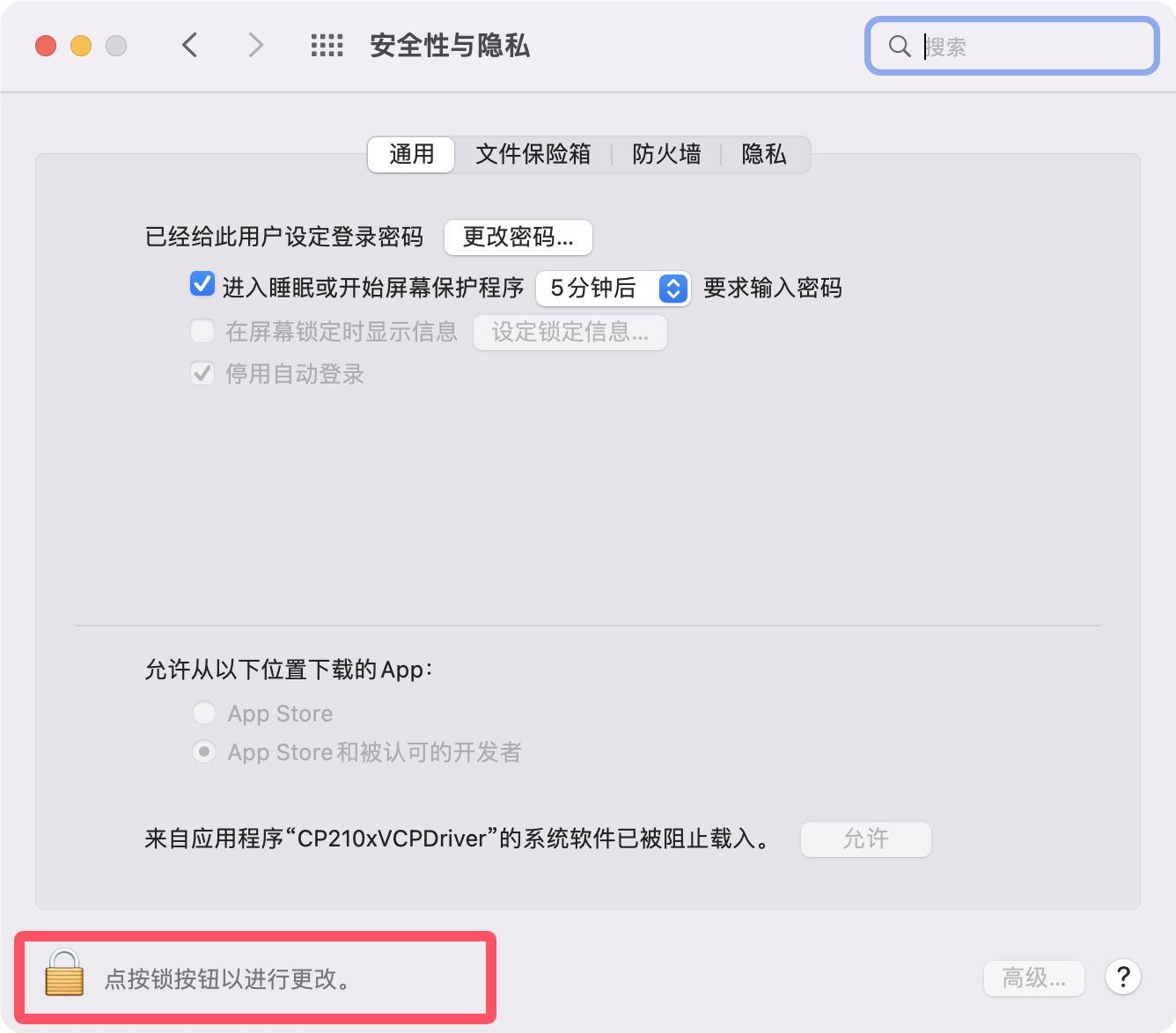
输入Mac密码后点击“解锁”:
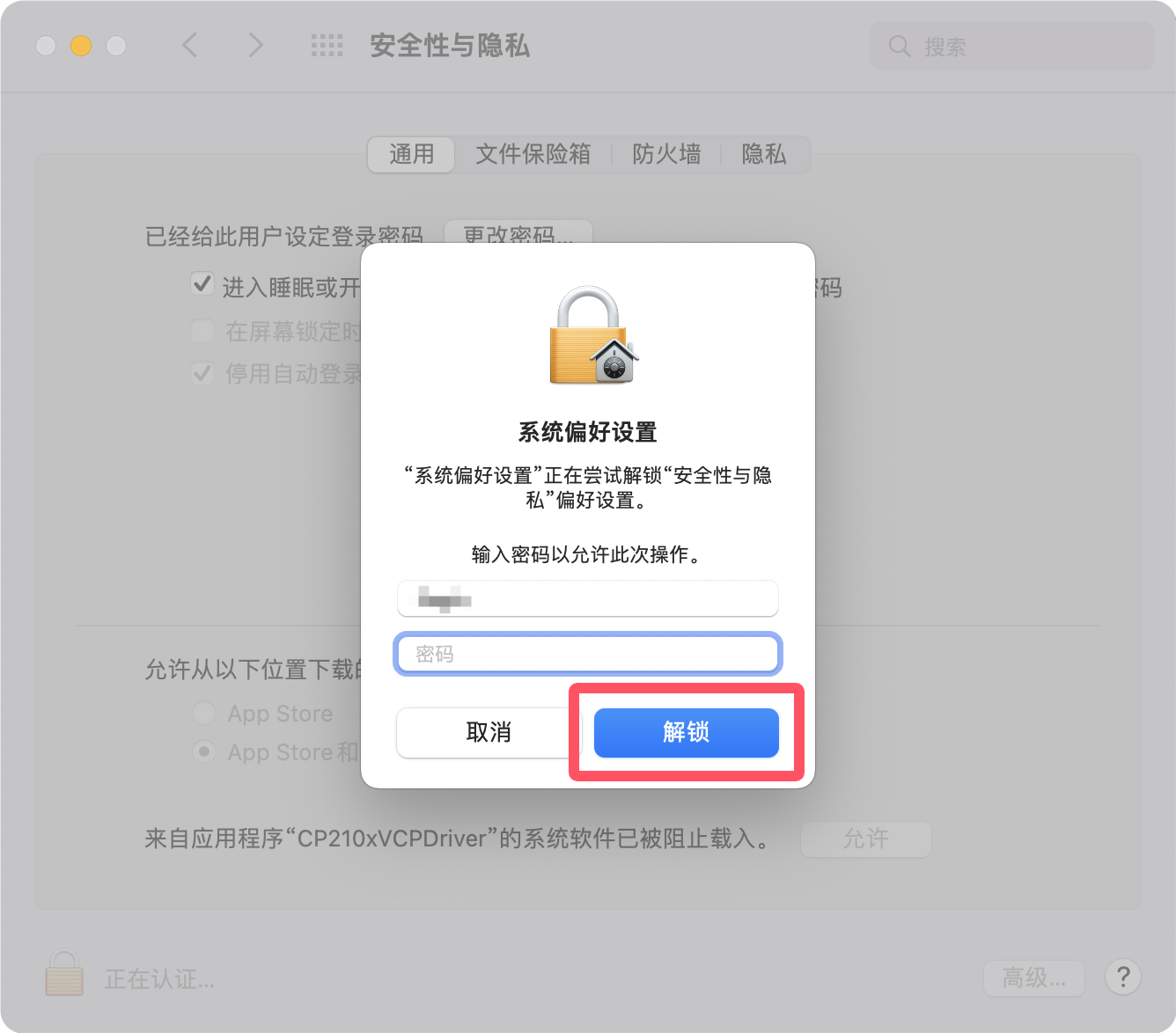
点击“来自应用程序CP210xVCPDriver的系统软件已被阻止载入”旁边的"允许"按钮:
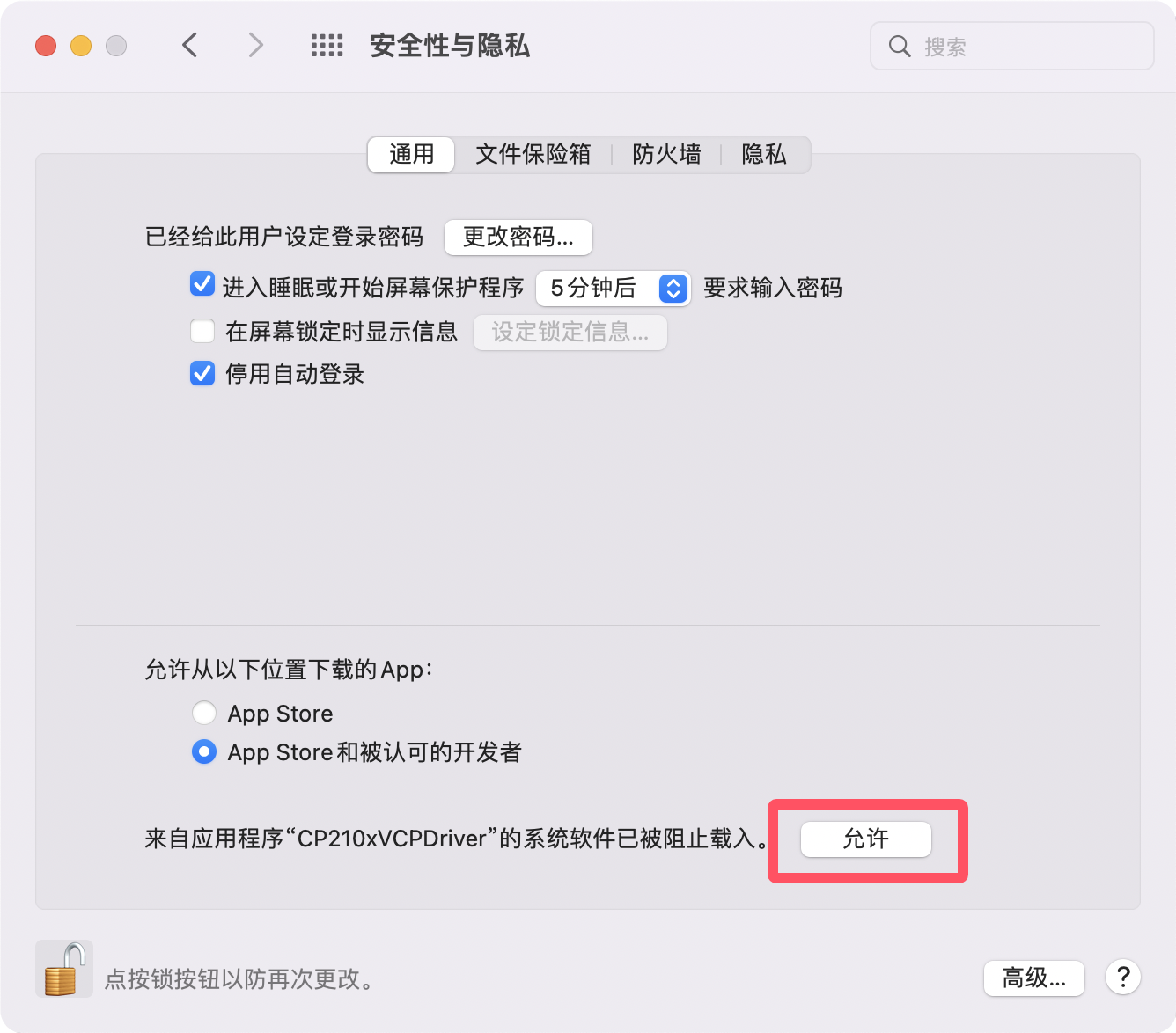
安装成功后,会有"Installation of the driver succeeded."的提示信息,点击"Close"关闭安装程序: